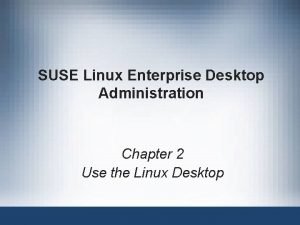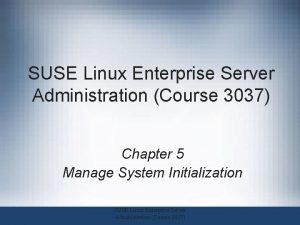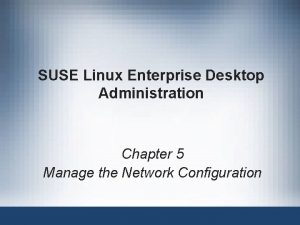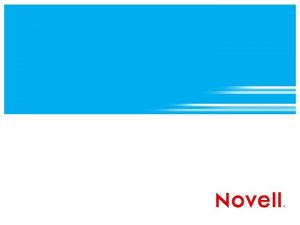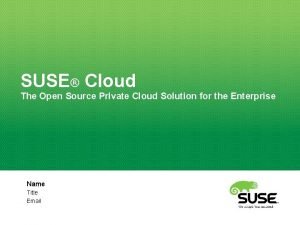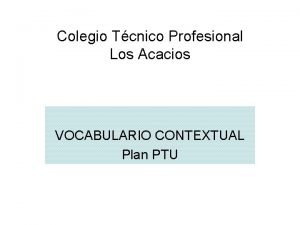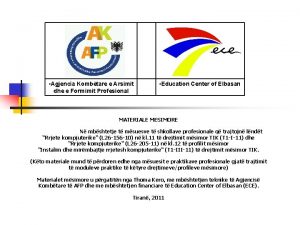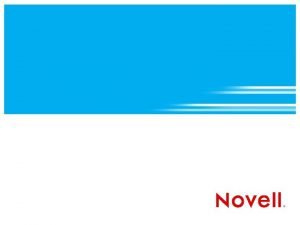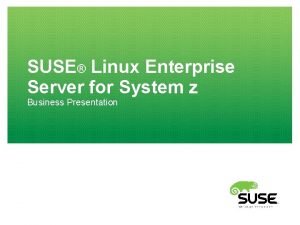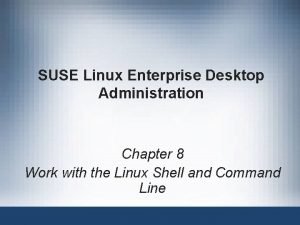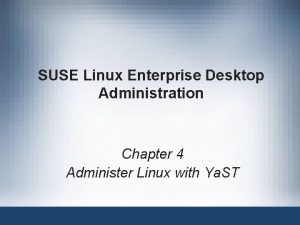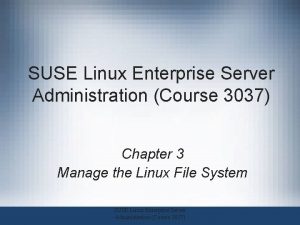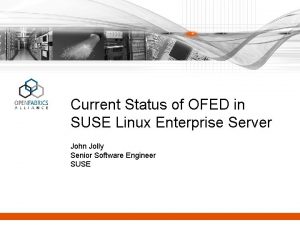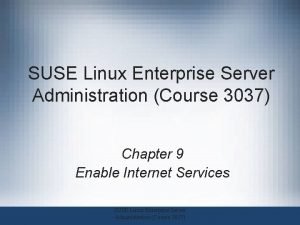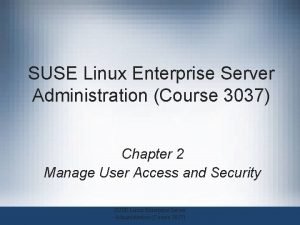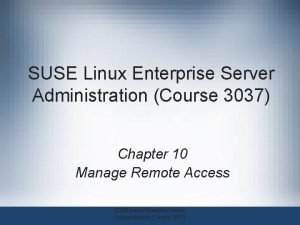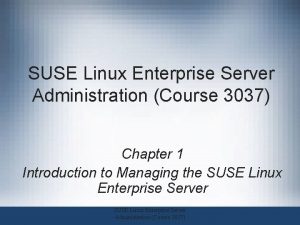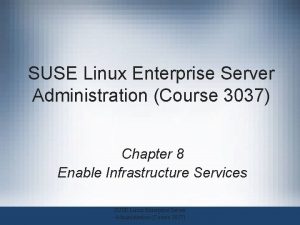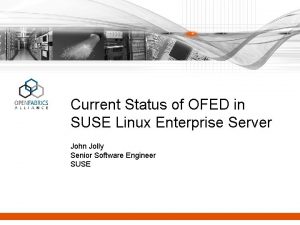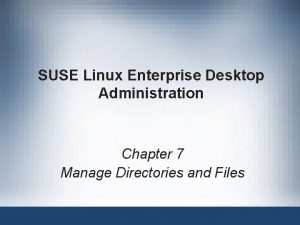SUSE LINUX Profesional 9 3 SUSE LINUX Professional
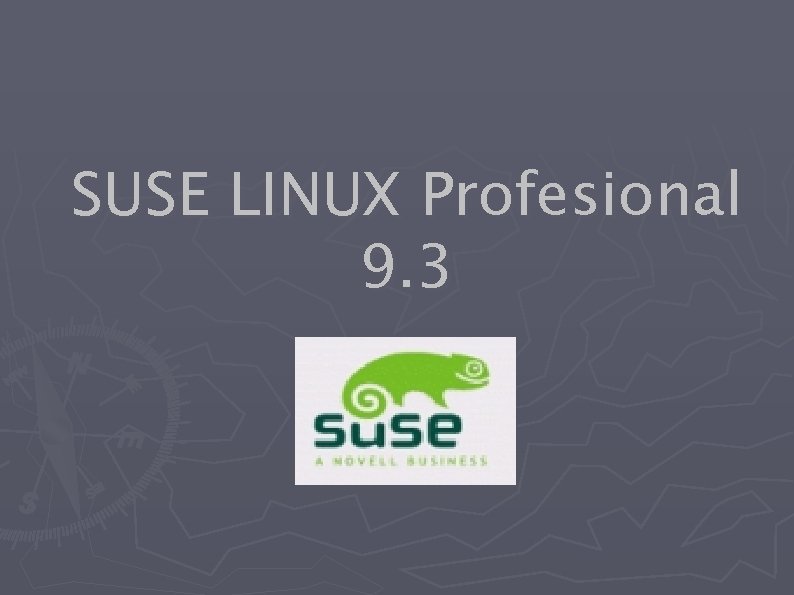




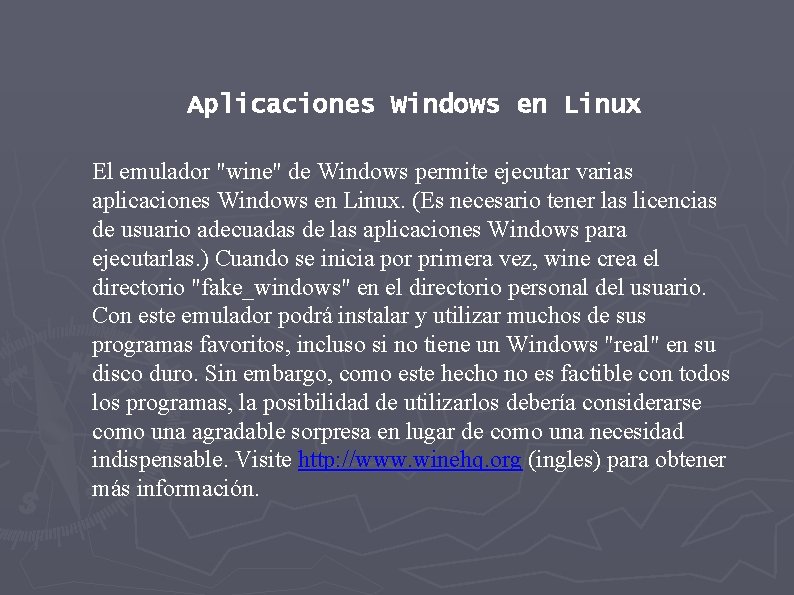

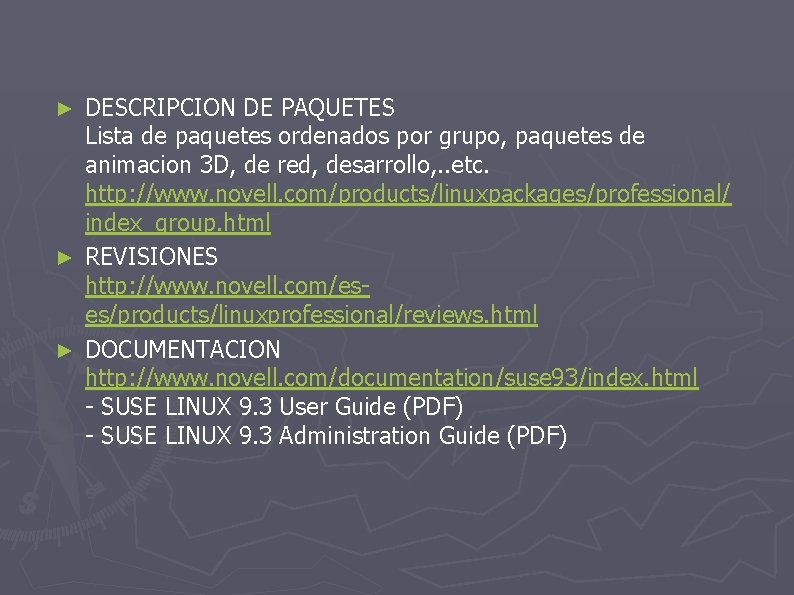





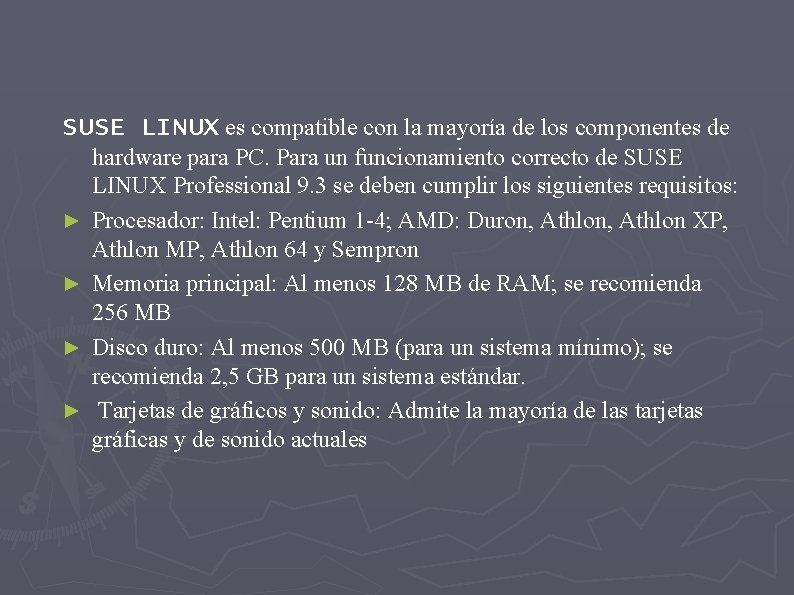


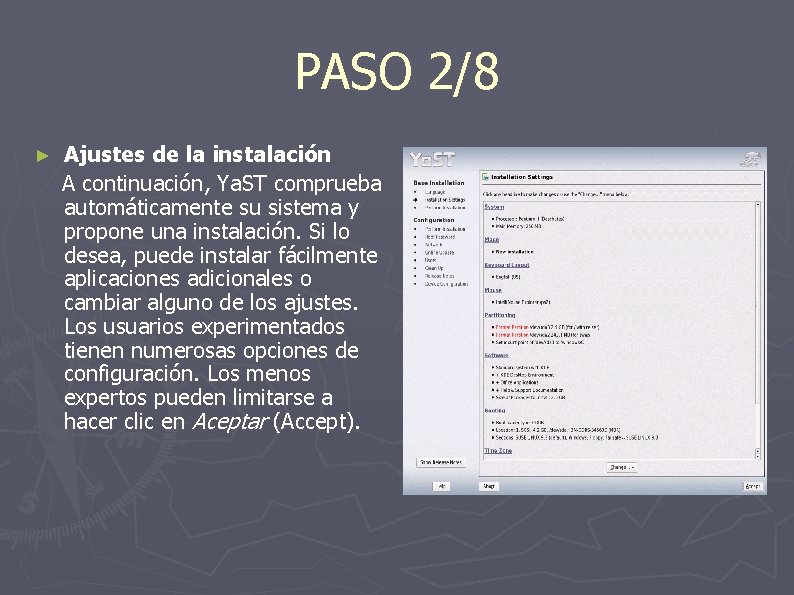


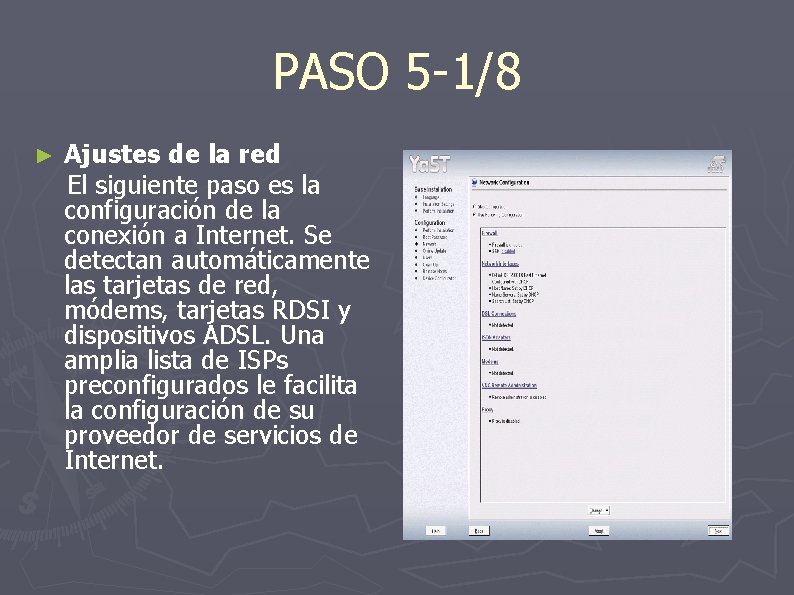
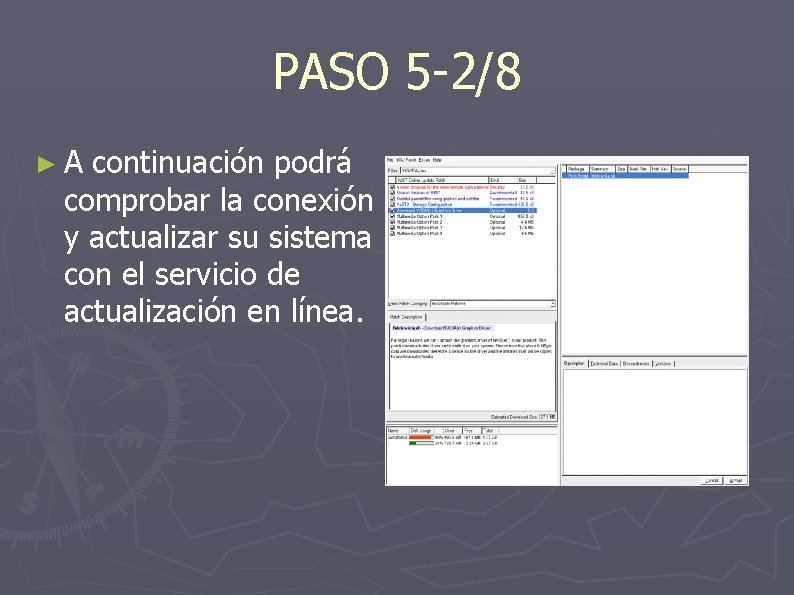

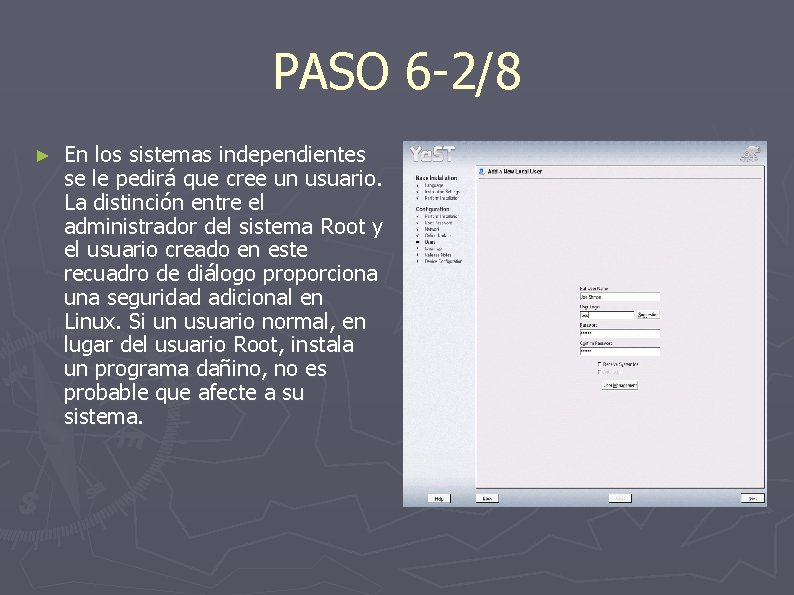
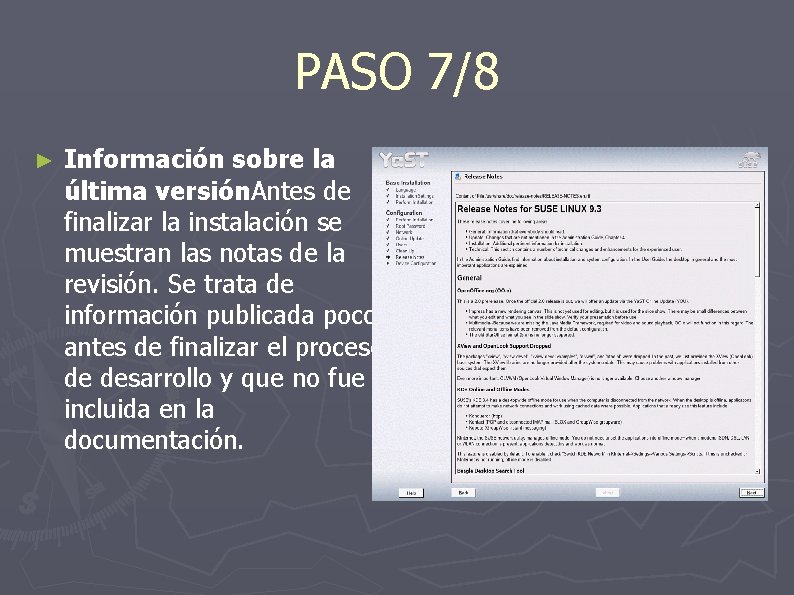

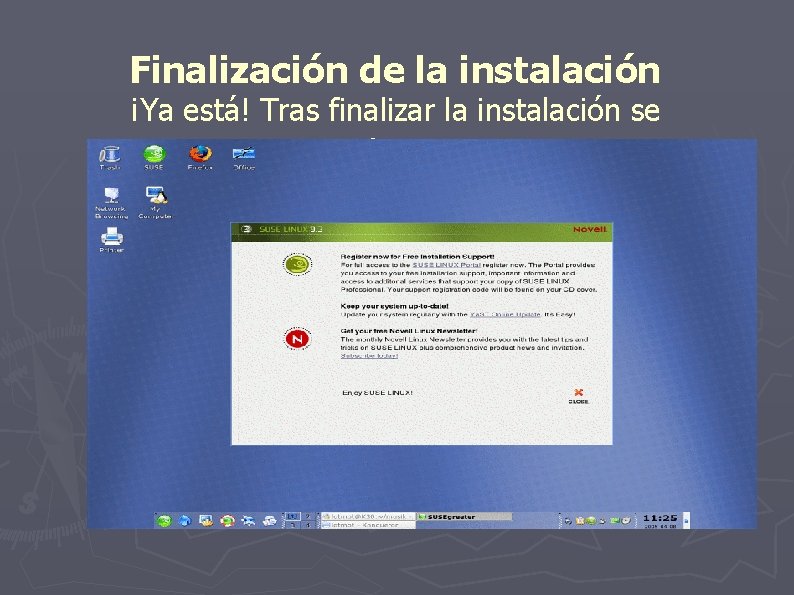
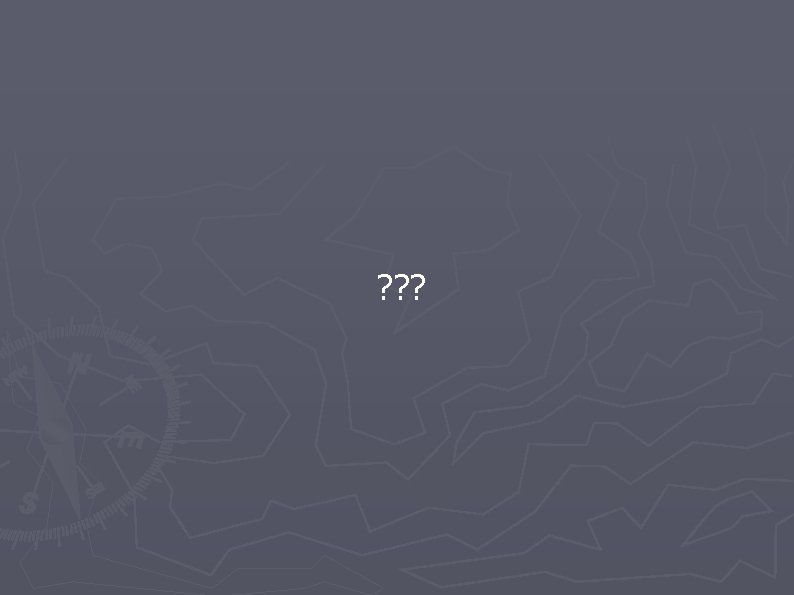
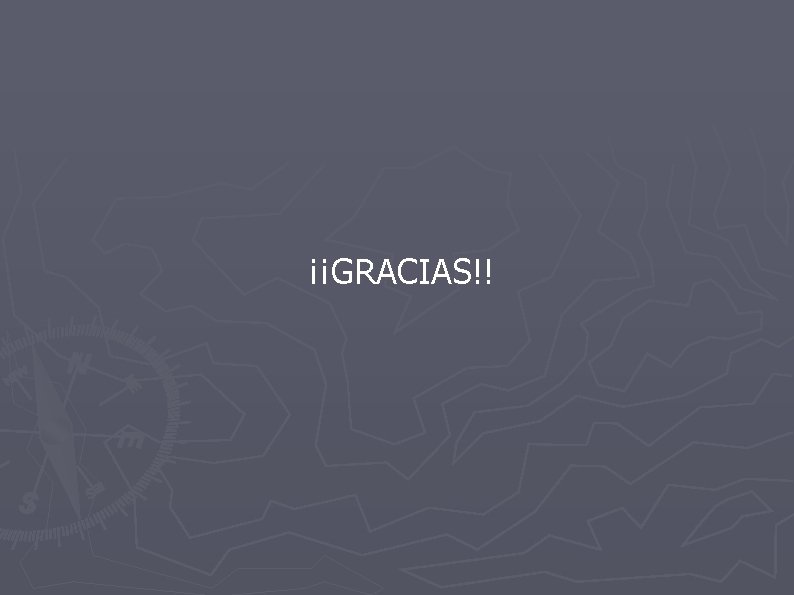
- Slides: 28
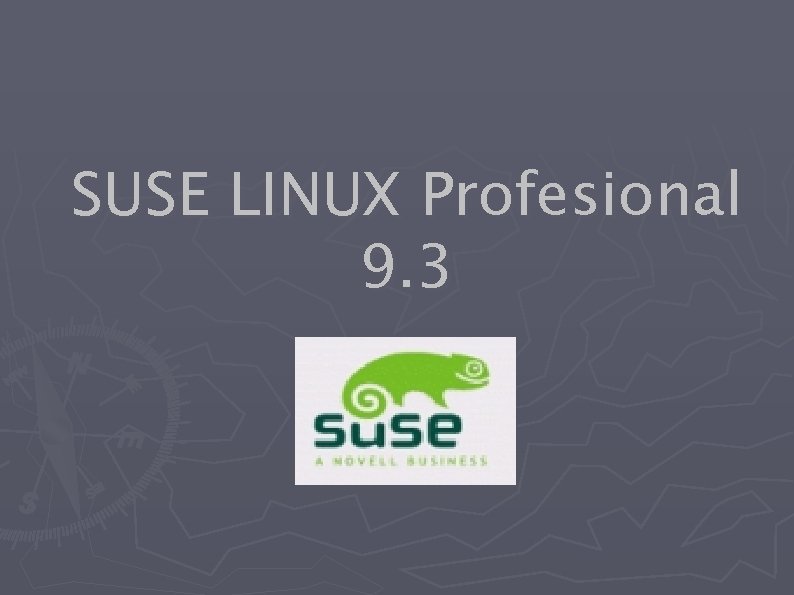
SUSE LINUX Profesional 9. 3

SUSE LINUX Professional 9. 3 ► Compatibilidad con hardware de 64 bits: AMD® Athlon 64 e Intel® Extended Memory 64 Technology (EM 64 T), procesadores de 64 bits que ofrecen un mayor rendimiento gracias a su capacidad para trabajar con 64 bits de datos a la vez. ► Compatible con memoria de gran tamaño: Los actuales procesadores de 32 bits pueden manejar un máximo de 4 GB de memoria de acceso aleatorio. Los procesadores de 64 bits, sin embargo, pueden manejar hasta 1 TB de RAM física y hasta 512 TB de espacio de memoria virtual direccionable, de modo que incluso las aplicaciones con un uso más intensivo de la memoria puedan funcionar a velocidad óptima. ► Migración fácil Aunque es necesario hacer ajustes en las aplicaciones para que puedan aprovechar toda las ventajas de las tecnologías de 64 bits, tanto el chip AMD Athlon 64 como el Intel EM 64 T podrán ejecutar aplicaciones de 32 bits. De hecho, por norma general las aplicaciones de 32 bits se ejecutarán más rápidamente en un chip de 64 bits que en una arquitectura similar de 32 bits.

INTEROPERABILIDAD WINDOWS Es posible instalar SUSE LINUX Professional 9. 3 en el mismo PC que su sistema Windows actual. Durante la instalación, Ya. ST le permite redimensionar automáticamente su disco duro para crear espacio para Linux. Una vez instalado Linux, puede utilizar el gestor de arranque de Linux para elegir el sistema operativo que desea arrancar cada vez que encienda el equipo. ► Creación de espacio Cualquiera que sea la versión de Windows de su sistema (95, 98, ME, NT, 2000 o XP), podrá instalar paralelamente SUSE LINUX Professional 9. 3. Durante la instalación, SUSE LINUX le ayuda a redimensionar su actual partición Windows para asignar espacio para su nuevo software Linux. (G 1) ►

► Intercambio de datos fácil ¿Su partición Windows contiene datos a los que le gustaría acceder desde Linux? No hay problema: Linux lee datos de todos los sistemas Windows. En particiones FAT, Linux puede incluso escribir datos sin riesgo alguno; es decir, la partición Windows puede almacenar datos que han sido procesados en Linux. Es posible procesar archivos de imágenes, texto, Word, Excel o Power. Point, ya que las aplicaciones de Linux leen muchos formatos del mundo Windows. Con Open. Office. org se pueden importar y abrir fácilmente archivos de distintos paquetes de oficina. En Linux, acceder a los directorios de Windows es tan sencillo como acceder a un disquete o CD-ROM.

SUSE LINUX en las redes domésticas SUSE LINUX Professional 9. 3 facilita el uso compartido de archivos e impresoras, o el alojamiento de sitios Web personales en el hogar. La consola de gestión Ya. ST ofrece varios módulos nuevos para la administración de redes domésticas que facilitan la implantación de su equipo como servidor DNS, servidor Samba, servidor DHCP o servidor Web. O bien puede integrarla en sus actuales equipos Windows con el módulo de cliente Samba.
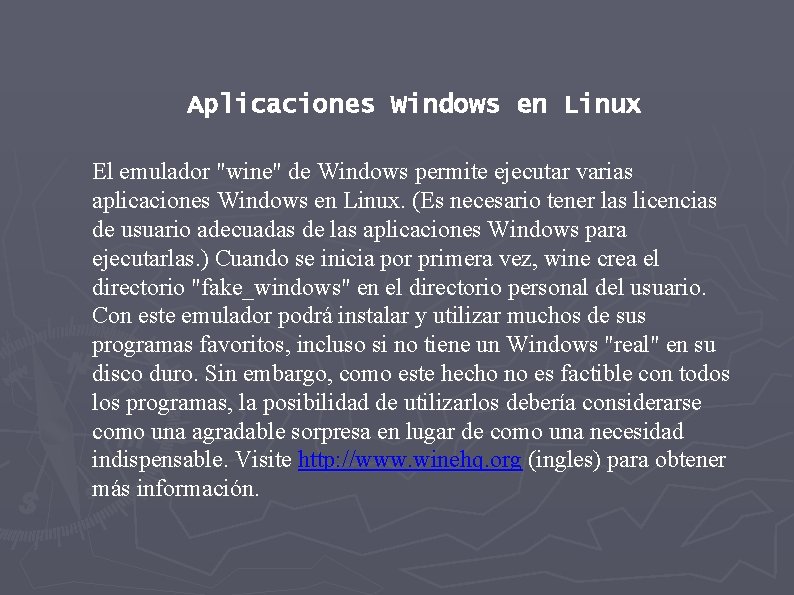
Aplicaciones Windows en Linux El emulador "wine" de Windows permite ejecutar varias aplicaciones Windows en Linux. (Es necesario tener las licencias de usuario adecuadas de las aplicaciones Windows para ejecutarlas. ) Cuando se inicia por primera vez, wine crea el directorio "fake_windows" en el directorio personal del usuario. Con este emulador podrá instalar y utilizar muchos de sus programas favoritos, incluso si no tiene un Windows "real" en su disco duro. Sin embargo, como este hecho no es factible con todos los programas, la posibilidad de utilizarlos debería considerarse como una agradable sorpresa en lugar de como una necesidad indispensable. Visite http: //www. winehq. org (ingles) para obtener más información.

REFERENCIAS WEB
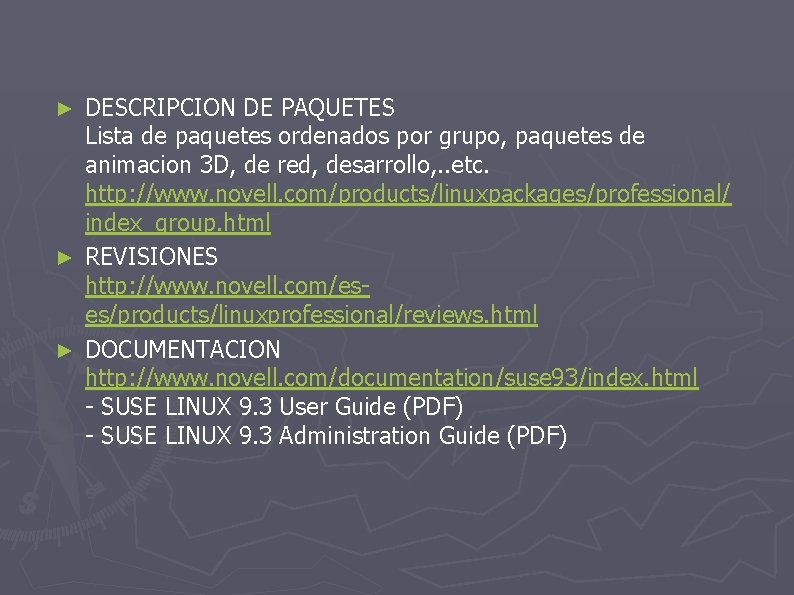
DESCRIPCION DE PAQUETES Lista de paquetes ordenados por grupo, paquetes de animacion 3 D, de red, desarrollo, . . etc. http: //www. novell. com/products/linuxpackages/professional/ index_group. html ► REVISIONES http: //www. novell. com/eses/products/linuxprofessional/reviews. html ► DOCUMENTACION http: //www. novell. com/documentation/suse 93/index. html - SUSE LINUX 9. 3 User Guide (PDF) - SUSE LINUX 9. 3 Administration Guide (PDF) ►

SEGURIDAD

Cortafuegos de SUSE LINUX ► El cortafuegos integrado de SUSE LINUX protege su sistema contra intrusos a través de la red. Se instala y activa automáticamente, garantizando la seguridad de su sistema en todo momento. También utiliza la Traducción de dirección de red (Network Address Translation - NAT) para el enmascarado y reenvío de puerto de las técnicas de seguridad.

Anti. Vir ► Anti. Vir es la protección antivirus para sus ordenadores independientes, redes par a par o estaciones de trabajo individuales en la red. Comprueba todas las operaciones de datos con el sistema en marcha, y permite realizar búsquedas manuales para explorar archivos individuales o unidades mapeadas. También permite que todos los escáneres de virus estándar exploren el intercambio de archivos en el acceso.

Spam. Assassin ► Spam. Assassin es un filtro inteligente de correo electrónico que identifica el correo no deseado. Realiza una amplia variedad de pruebas para identificar el correo masivo no deseado; estas pruebas se aplican a los encabezados y el contenido de los mensajes para clasificar el correo electrónico con avanzados métodos estadísticos. Además, Spam. Assassin cuenta con una arquitectura modular que permite utilizar rápidamente otras tecnologías contra el correo no deseado, y está diseñado para su fácil integración con casi cualquier sistema de correo electrónico

REQUERIMIENTOS DE HARDWARE
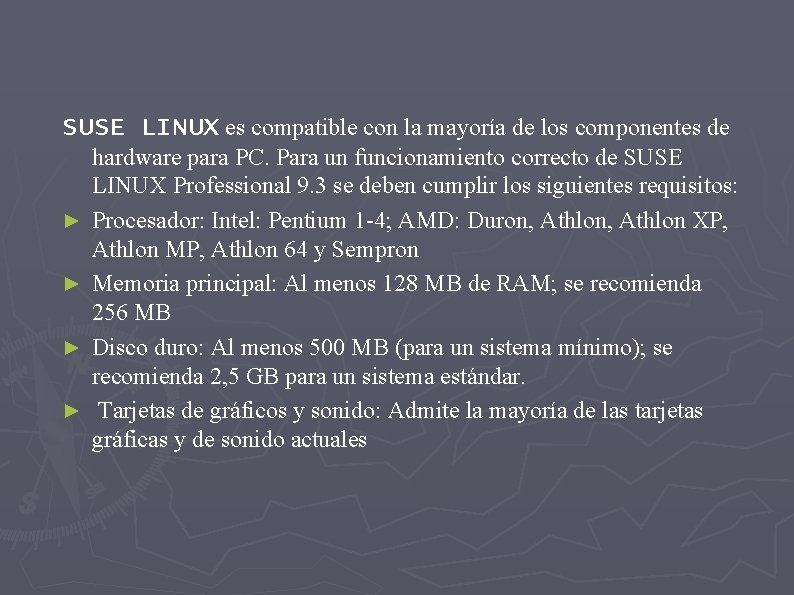
SUSE LINUX es compatible con la mayoría de los componentes de ► ► hardware para PC. Para un funcionamiento correcto de SUSE LINUX Professional 9. 3 se deben cumplir los siguientes requisitos: Procesador: Intel: Pentium 1 -4; AMD: Duron, Athlon XP, Athlon MP, Athlon 64 y Sempron Memoria principal: Al menos 128 MB de RAM; se recomienda 256 MB Disco duro: Al menos 500 MB (para un sistema mínimo); se recomienda 2, 5 GB para un sistema estándar. Tarjetas de gráficos y sonido: Admite la mayoría de las tarjetas gráficas y de sonido actuales

INSTALACION SUSE LINUX Profesional 9. 3

PASO 1/8 ► Selección de idioma: Al insertar el primer CDROM o DVD de SUSE LINUX Professional 9. 3 en su equipo, se ejecutará la herramienta gráfica de instalación Ya. ST. seleccione el idioma deseado de la lista que aparecerá.
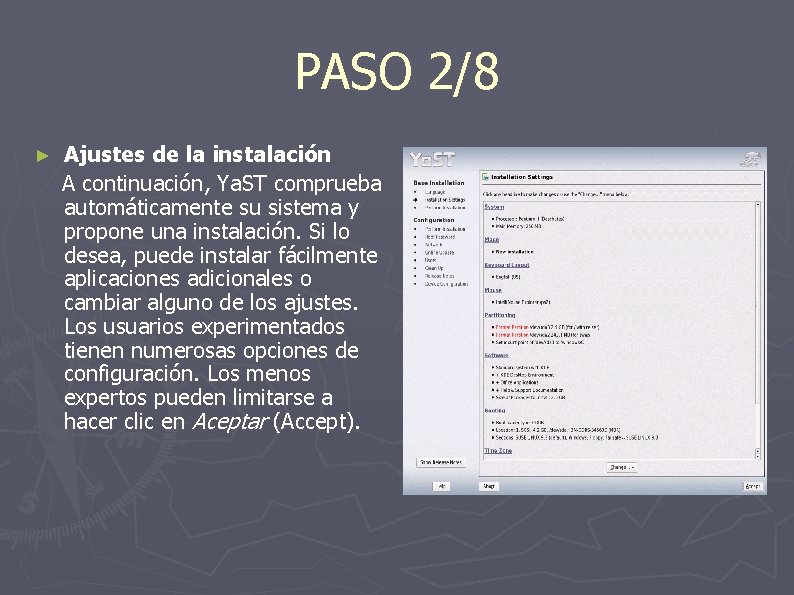
PASO 2/8 ► Ajustes de la instalación A continuación, Ya. ST comprueba automáticamente su sistema y propone una instalación. Si lo desea, puede instalar fácilmente aplicaciones adicionales o cambiar alguno de los ajustes. Los usuarios experimentados tienen numerosas opciones de configuración. Los menos expertos pueden limitarse a hacer clic en Aceptar (Accept).

PASO 3/8 ► Preparación del disco duro e instalación Ya. ST prepara el disco duro. Sus particiones Windows actuales se reajustan automáticamente para dejar espacio para SUSE LINUX. A continuación comienza la instalación del sistema y los paquetes de software. Tras la instalación del sistema de base y el software de aplicación, se instala el gestor de arranque y se reinicia el sistema. Al encender el sistema, puede elegir si desea arrancar Linux u otro sistema operativo

PASO 4/8 ► Configuración del sistema Puede comenzar a configurarlo. Se le pedirá que establezca una contraseña para el usuario Root, el administrador del sistema con privilegios para acceder a todo, instalar software y realizar todas las tareas de administración.
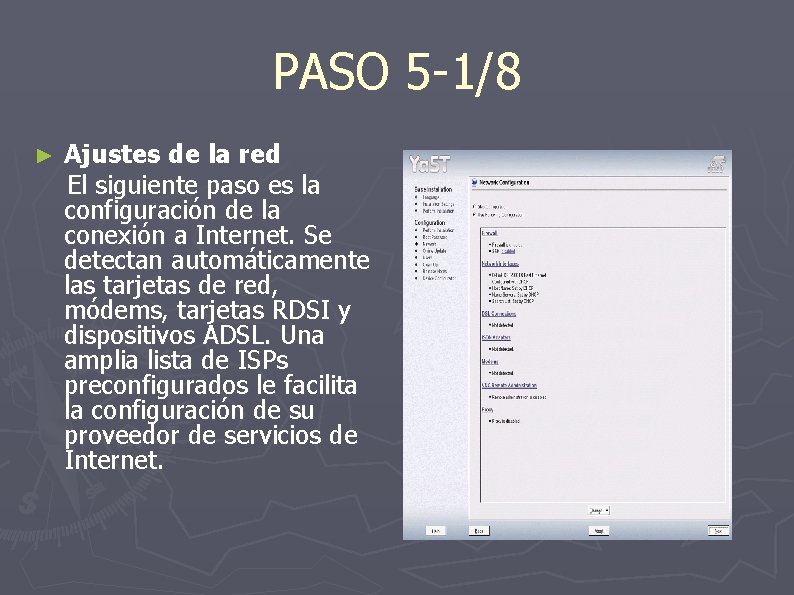
PASO 5 -1/8 ► Ajustes de la red El siguiente paso es la configuración de la conexión a Internet. Se detectan automáticamente las tarjetas de red, módems, tarjetas RDSI y dispositivos ADSL. Una amplia lista de ISPs preconfigurados le facilita la configuración de su proveedor de servicios de Internet.
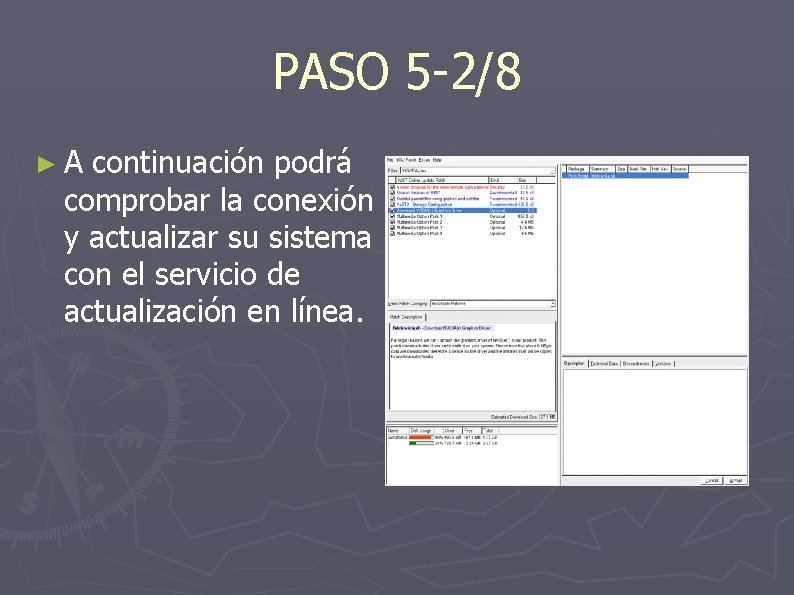
PASO 5 -2/8 ►A continuación podrá comprobar la conexión y actualizar su sistema con el servicio de actualización en línea.

PASO 6/8 ► 6. Configuración de la entrada de usuario a la sesión Puedes elegir entre un sistema independiente o en red. Los principiantes pueden confirmar simplemente el ajuste por defecto "Sistema independiente" ("Stand-alone System") con Siguiente (Next), mientras que los usuarios experimentados puede seleccionar distintos métodos de entrada a la sesión para la red.
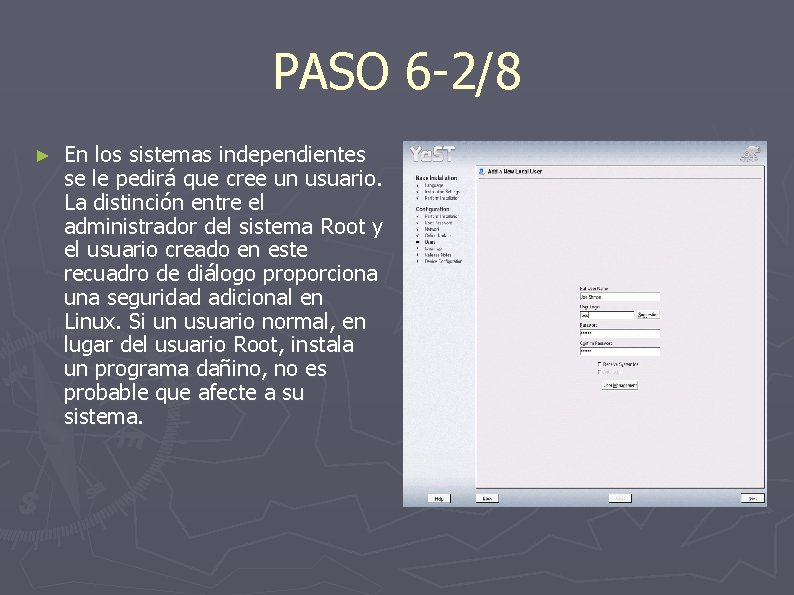
PASO 6 -2/8 ► En los sistemas independientes se le pedirá que cree un usuario. La distinción entre el administrador del sistema Root y el usuario creado en este recuadro de diálogo proporciona una seguridad adicional en Linux. Si un usuario normal, en lugar del usuario Root, instala un programa dañino, no es probable que afecte a su sistema.
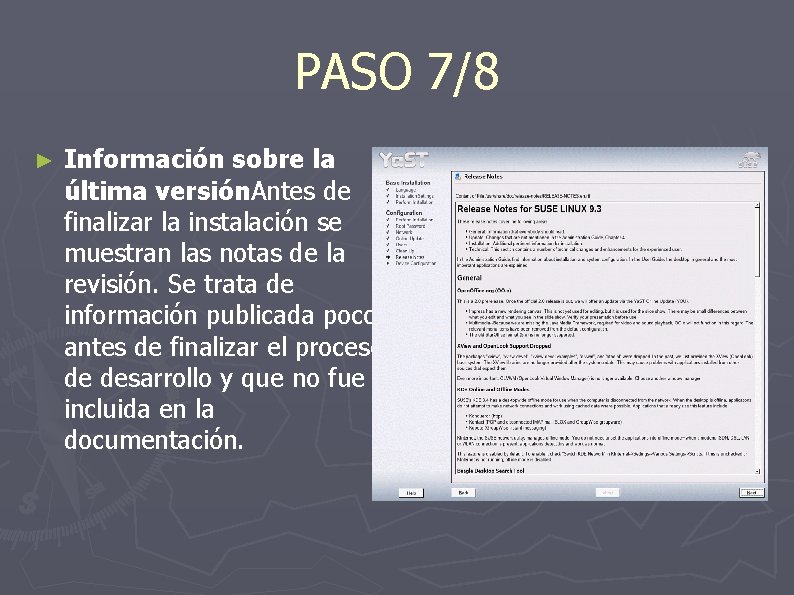
PASO 7/8 ► Información sobre la última versión. Antes de finalizar la instalación se muestran las notas de la revisión. Se trata de información publicada poco antes de finalizar el proceso de desarrollo y que no fue incluida en la documentación.

PASO 8/8 ► Gráficos, impresora y otro hardware. Finalmente, deberá configurar el resto del hardware del sistema. Generalmente se detectan automáticamente todos los componentes, incluyendo la tarjeta de gráficos, tarjeta de TV, tarjeta de sonido, escáner y monitor, y basta confirmarlos con Siguiente (Next). Por supuesto, el usuario experimentado puede realizar ajustes finos con Ya. ST.
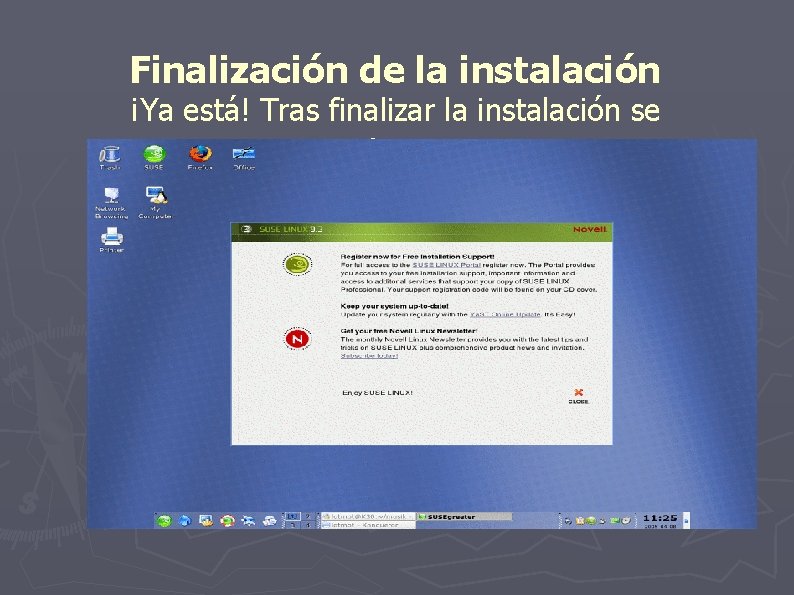
Finalización de la instalación ¡Ya está! Tras finalizar la instalación se reiniciará el sistema.
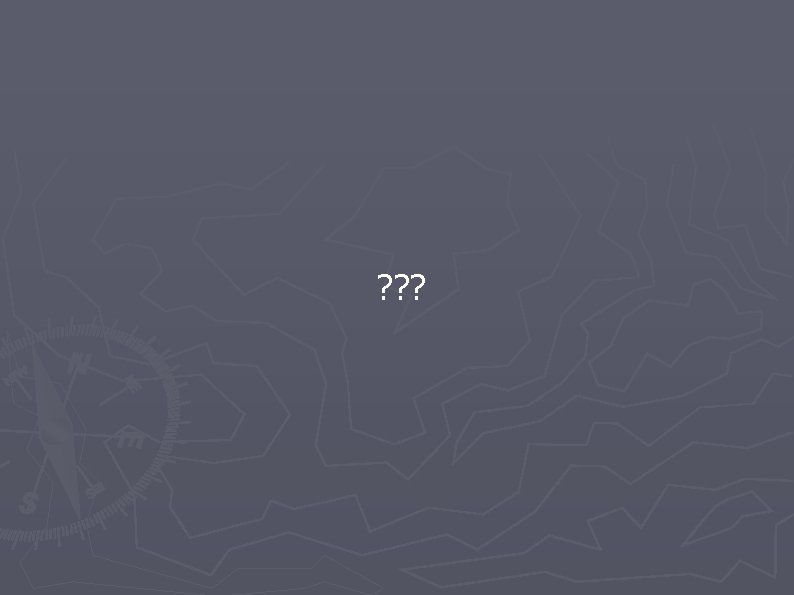
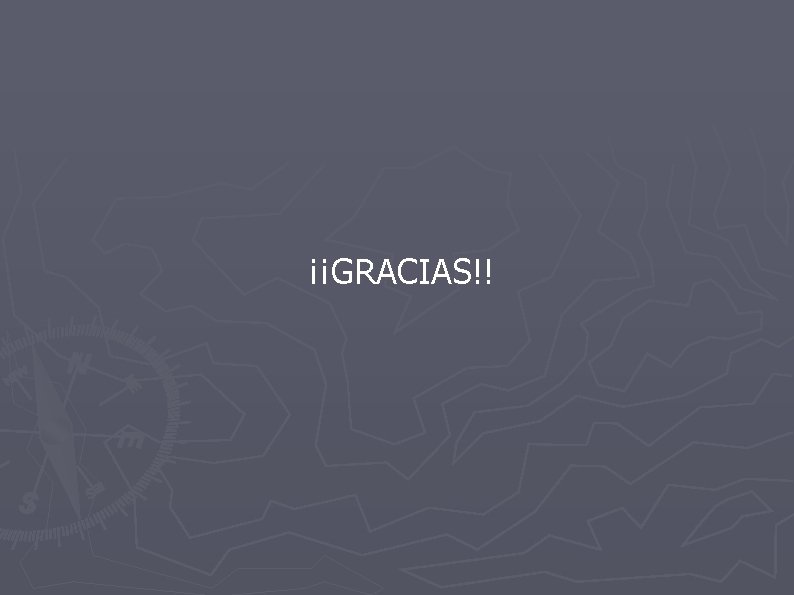
¡¡GRACIAS!!
 Strategi plc
Strategi plc Suse linux shutdown command
Suse linux shutdown command Suse linux administration
Suse linux administration Suse linux remote desktop
Suse linux remote desktop Suse.de
Suse.de Suse linux 9
Suse linux 9 Suse expanded support
Suse expanded support Private suse server
Private suse server Suse firewall
Suse firewall Hpe
Hpe Korintský prieplav
Korintský prieplav Embedded linux vs desktop linux
Embedded linux vs desktop linux Linux security modules
Linux security modules Tabla carrera profesional
Tabla carrera profesional Ada berapa tahap pencapaian profesionalisme bidan
Ada berapa tahap pencapaian profesionalisme bidan Ley general del servicio profesional docente vigente
Ley general del servicio profesional docente vigente Program profesi insinyur
Program profesi insinyur Colegio técnico profesional los acacios
Colegio técnico profesional los acacios 3 pilar kunci guru profesional
3 pilar kunci guru profesional Arti profesional
Arti profesional Ley general del servicio profesional docente 2019 pdf
Ley general del servicio profesional docente 2019 pdf Specificul profesional al diferitelor zone geografice
Specificul profesional al diferitelor zone geografice Watak kerja seorang profesionalisme
Watak kerja seorang profesionalisme Modulo profesional
Modulo profesional Managementul stresului profesional
Managementul stresului profesional Agjencia kombetare e arsimit dhe formimit profesional
Agjencia kombetare e arsimit dhe formimit profesional Portal profesional althaia
Portal profesional althaia Colegio profesional de secretariado costa rica
Colegio profesional de secretariado costa rica Objetivos de la orientación profesional
Objetivos de la orientación profesional